Cách ngăn Safari tự động khởi chạy ứng dụng trên iPhone
Nội dung bài viết
Safari trên iPhone và iPad thường tự động mở các ứng dụng liên quan khi bạn nhấp vào liên kết. Việc tắt tính năng này giúp bạn tập trung vào trải nghiệm duyệt web trực tiếp trên nền tảng trang web mà không bị chuyển hướng sang ứng dụng khác.
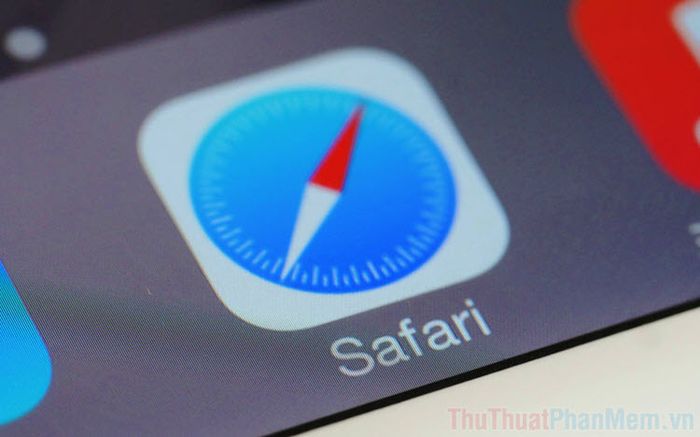
Safari là trình duyệt mặc định trên iPhone và iPad, được thiết kế để tự động mở các ứng dụng liên quan khi bạn truy cập liên kết, nhằm mang lại trải nghiệm tối ưu. Tuy nhiên, điều này có thể gây phiền toái khi người dùng muốn xem nội dung gốc trên web thay vì bị chuyển hướng sang ứng dụng. Nhiều người đã tìm cách ngăn Safari mở ứng dụng tự động nhưng không thành công. Dưới đây là giải pháp giúp bạn khắc phục vấn đề này:
1. Mở liên kết trong một Tab mới để tránh việc Safari tự động chuyển hướng sang ứng dụng.
Khi bạn nhấn trực tiếp vào liên kết, Safari sẽ tự động mở ứng dụng liên quan đã được cài đặt sẵn trên điện thoại, điều này có thể không phải là điều bạn mong muốn. Để xem nội dung gốc trên web, hãy áp dụng mẹo nhỏ sau đây.
Bước 1: Thay vì nhấn trực tiếp vào liên kết, hãy nhấn và giữ liên kết để hiển thị các tùy chọn. Sau đó, chọn Mở trong tab mới từ danh sách tùy chọn hiện ra.
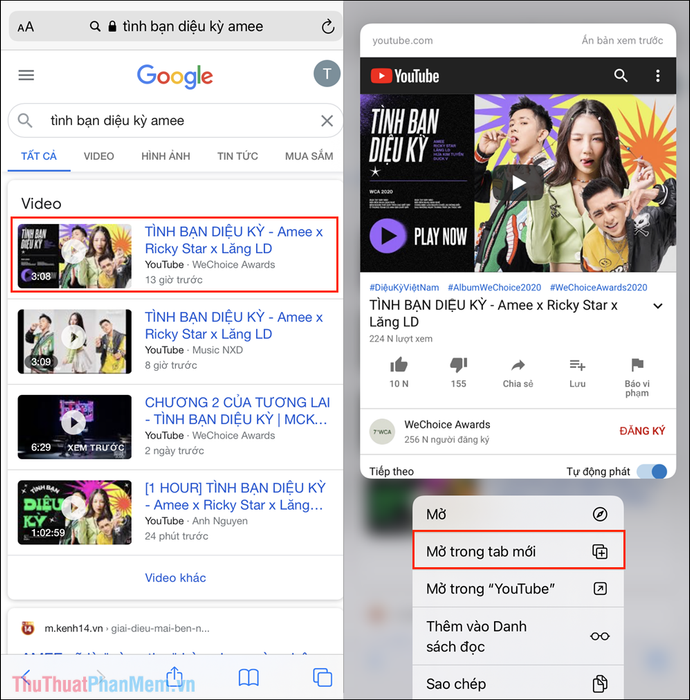
Bước 2: Khi thực hiện thao tác này, Safari sẽ buộc phải mở liên kết trong một tab mới thay vì chuyển hướng bạn đến ứng dụng liên kết.
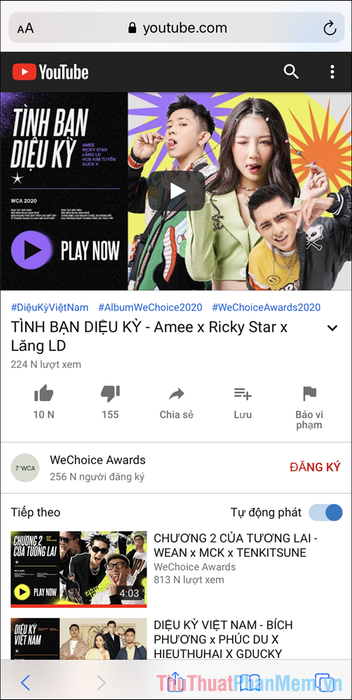
2. Mở liên kết trong chế độ Duyệt web Riêng tư để tránh việc Safari tự động chuyển hướng sang ứng dụng.
Safari cung cấp chế độ Riêng tư, giúp bạn duyệt web an toàn mà không lo bị theo dõi hoặc khai thác dữ liệu. Chế độ này hoạt động tương tự như trình duyệt ẩn danh, đồng thời ngắt mọi liên kết với các ứng dụng đã cài đặt trên điện thoại.
Bước 1: Nhấn vào biểu tượng Tab trên thanh công cụ của Safari và chọn Riêng tư để kích hoạt chế độ duyệt web an toàn.
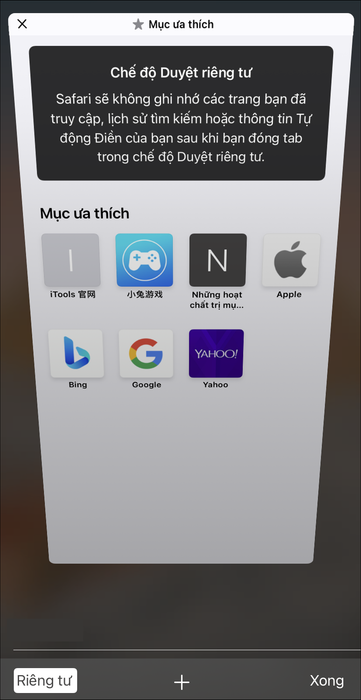
Bước 2: Tiếp theo, nhập liên kết bạn muốn truy cập và mở nó như bình thường. Trong chế độ Riêng tư, Safari sẽ không tự động chuyển hướng sang ứng dụng liên quan.
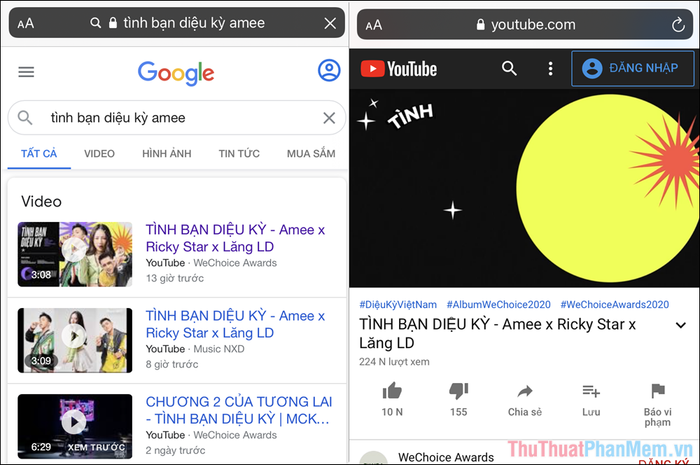
3. Gỡ bỏ ứng dụng liên kết để ngăn Safari tự động mở ứng dụng khi truy cập các liên kết cụ thể.
Giải pháp tối ưu nhất để ngăn Safari tự động mở ứng dụng liên quan trên điện thoại chính là gỡ bỏ ứng dụng đó.
Khi ứng dụng bị gỡ, mọi liên kết liên quan đến ứng dụng trên Safari cũng sẽ bị vô hiệu hóa, đảm bảo chúng không thể tự động khởi chạy. Tuy nhiên, nếu bạn cần sử dụng lại ứng dụng, bạn sẽ phải tải và cài đặt lại từ đầu.
Để thực hiện, bạn chỉ cần nhấn giữ biểu tượng ứng dụng và chọn Xóa ứng dụng để hoàn tất quá trình.
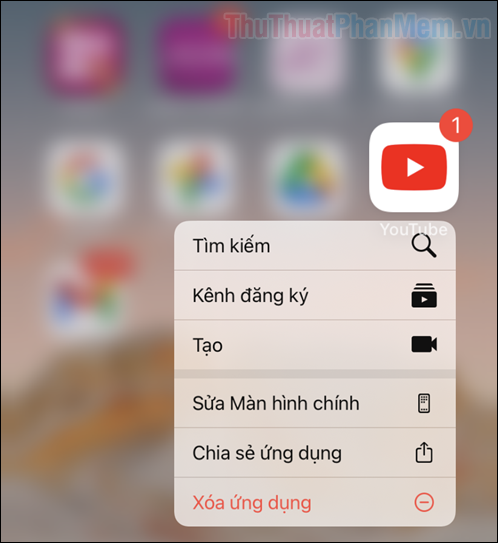
Trong bài viết này, Tripi đã chia sẻ những phương pháp hiệu quả giúp bạn ngăn Safari tự động mở ứng dụng khi truy cập liên kết. Chúc bạn có một ngày tràn đầy niềm vui!
Có thể bạn quan tâm

Hướng dẫn cách lưu một trang cụ thể từ file PDF bằng Adobe Reader

Top 6 Nhà hàng hút khách không thể bỏ lỡ tại Vincom Center Đồng Khởi, TP. HCM

8 loại phân bón lá ưu việt nhất giúp cây trồng phát triển khỏe mạnh

18 Cách biến tấu cà tím thành món ngon khó cưỡng

7 quán gỏi cuốn hấp dẫn nhất tại Quận Gò Vấp, TP. HCM


